„Word 2010“ yra didžiulis iš anksto apibrėžtų simbolių sąrašasir žymėjimai, tačiau kartais tampa beprotišku poreikiu įterpti tinkintus simbolius arba padaryti kitą, sujungiant formas ir ženklus. „Word 2010“ šiuo atžvilgiu jums padeda teikiant Įtraukite simbolius, Ši savybė leidžia padaryti simbolį iš pateiktų formų.
Paleiskite „Word 2010“ skaičiuoklę, kurioje noriteparodyti uždaryti simbolius. Norėdami naudoti šią funkciją, turite tai parodyti „Word“ lange, kad eikite į Greitos prieigos įrankių juostą ir iš išskleidžiamojo mygtuko spustelėkite Daugiau komandų.

Tai auklės Žodžių parinktys dialogo lange Pasirinkite komandas, spustelėkite išskleidžiamąjį mygtuką, kad pasirinktumėte Visos komandos. Dabar slinkite žemyn norėdami rasti Įtraukite simbolius komandą ir spustelėkite Pridėti >>, kad ji būtų rodoma greitosios prieigos įrankių juostoje. Rezultatas Gerai tęsti.
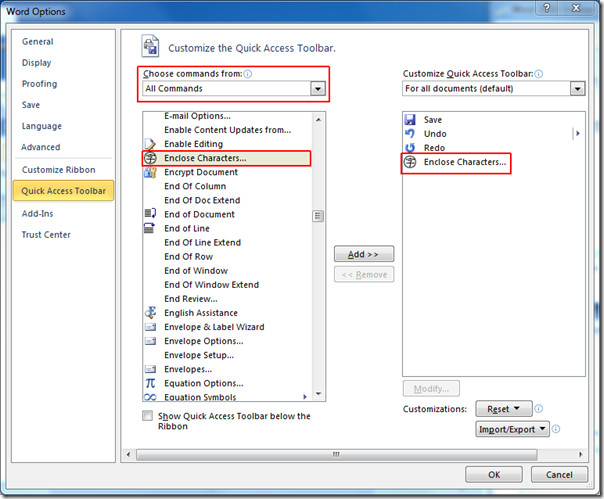
Dabar dokumente pasirinkite tekstą, kurį norite įklijuoti skirtingomis formomis, ir spustelėkite Įtraukite simbolius greitosios prieigos įrankių juostoje.
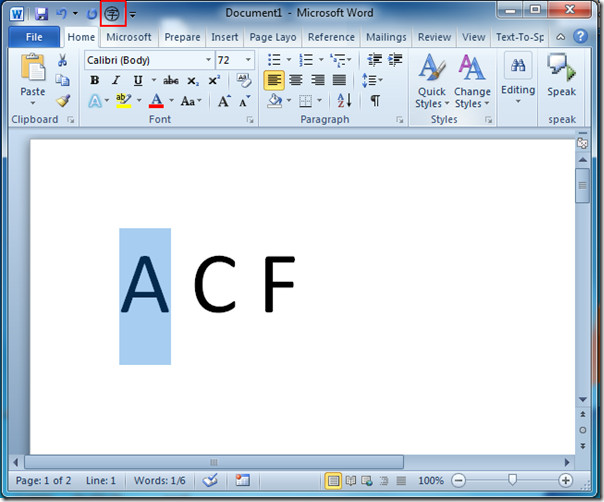
Spustelėjus, Įtraukite simbolius pasirodys dialogo langas. Iš Stilius galite pasirinkti vieną iš trijų iš anksto nustatytų stilių; Nėra (suvynioti į eilutę), Susitraukite tekstą (apvyniokite formą), ir Padidinti simbolį. Pasirinkite tinkamą ir iš Tekstas galite tiesiogiai įvesti tekstą arba pasirinkti tekstą iš sąrašo. Dabar nuo Gaubtas pasirinkite simbolį, į kurį norite apvynioti tekstą. Spustelėkite Gerai tęsti.
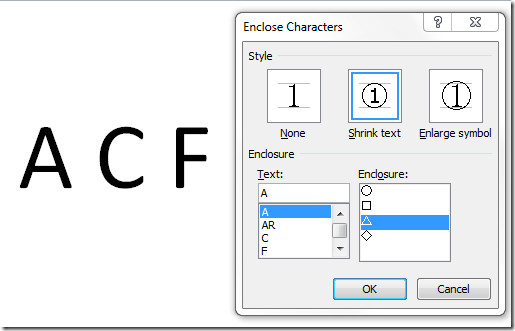
Jis uždengs simbolį nurodytu simboliu, kaip parodyta paveikslėlyje žemiau.
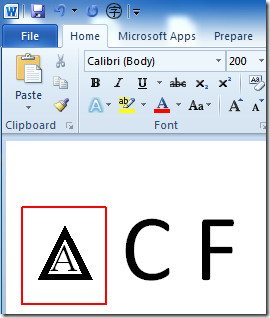
Dabar, kai skirtingiems simboliams suteikiate skirtingas formas, pakartokite procedūrą ir pasirinkite gaubto formą, kurioje norite apvynioti ženklus.
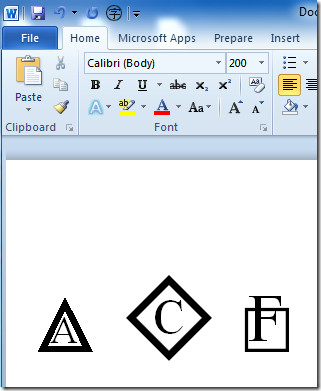
Taip pat galite pasižiūrėti anksčiau peržiūrėtus vadovus, kaip paspartinti slinkimą, paslėpus vaizdus programoje „Word 2010“ ir laikinai užrakinti „Word“ dokumentą.









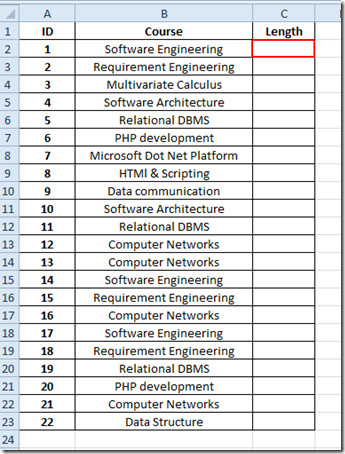



Komentarai